Поздравляем с покупкой смартфона Samsung A52! Вы сделали отличный выбор, ведь это одна из лучших моделей на рынке. Теперь, чтобы полноценно использовать все возможности своего нового устройства, необходимо правильно настроить его на ваш лад. В этой статье мы расскажем вам о лучших советах по настройке Samsung A52, чтобы вы смогли получить максимум удовольствия от его использования.
Первым шагом после покупки смартфона Samsung A52 рекомендуется настроить язык и регион устройства. Для этого зайдите в настройки, выберите "Язык и ввод" и установите предпочтительный язык. Также рекомендуется установить правильный регион, чтобы получать актуальную информацию о погоде, времени и других сервисах.
Далее, вам необходимо настроить учетную запись Google. Она позволит вам пользоваться множеством полезных сервисов, таких как Gmail, Google Календарь, Google Диск и другие. Чтобы настроить учетную запись, перейдите в настройки, выберите "Аккаунты и резервное копирование", затем "Управление аккаунтами" и добавьте или выберите учетную запись Google.
Кроме того, рекомендуется обновить прошивку устройства до последней версии. Для этого зайдите в настройки, выберите "Обновление программного обеспечения" и нажмите на "Проверить обновления". Таким образом, вы сможете обеспечить более стабильную работу вашего смартфона и получить доступ к новым функциям и улучшениям от Samsung.
Установка и настройка SIM-карты
После покупки смартфона Samsung A52 первым шагом в его настройке будет установка и настройка SIM-карты. Для этого следуйте инструкциям ниже:
Шаг 1: Возьмите лоток для SIM-карты, который поставляется в комплекте с устройством.
Шаг 2: Используя прилагаемый инструмент или бумажную скрепку, аккуратно извлеките лоток для SIM-карты из слота на боковой стороне смартфона.
Шаг 3: Разместите вашу SIM-карту на лотке в соответствии с отмеченными контактами.
Шаг 4: Вставьте лоток SIM-карты обратно в слот, убедившись, что он полностью вставлен и надежно закреплен.
Шаг 5: Повторите те же самые действия для установки второй SIM-карты, если ваш смартфон поддерживает две SIM-карты.
Примечание: Если у вас есть SIM-карта с поддержкой мобильных данных, то после установки SIM-карты вы можете подключиться к сети мобильного оператора и настроить соответствующие интернет-соединения.
После установки и настройки SIM-карты ваш смартфон Samsung A52 будет готов к использованию. Вы сможете звонить, отправлять сообщения и подключаться к интернету, пользуясь услугами вашего мобильного оператора.
Обновление операционной системы и приложений
После приобретения смартфона Samsung A52 рекомендуется сразу же проверить наличие доступных обновлений для операционной системы Android и установить их, чтобы быть уверенным в работе устройства без ошибок и проблем. Для этого необходимо выполнить следующие шаги:
- Откройте меню Настройки на вашем смартфоне Samsung A52.
- Прокрутите вниз и выберите раздел "Обновление ПО".
- Нажмите на кнопку "Проверка обновлений", чтобы узнать о наличии доступного обновления.
- Если обновление найдено, нажмите на кнопку "Загрузка" и подтвердите установку обновления.
- Дождитесь завершения процесса обновления, который может занять некоторое время в зависимости от размера обновления и скорости вашего интернет-соединения.
Также важно обновлять установленные на вашем смартфоне приложения регулярно, чтобы получить новые функции, исправления ошибок и обеспечить безопасность вашего устройства. Для этого следуйте инструкциям:
- Откройте Google Play Store на вашем смартфоне Samsung A52.
- Нажмите на значок меню в левом верхнем углу экрана.
- Выберите "Мои игры и приложения".
- Прокрутите вниз и нажмите на "Обновления", чтобы узнать о доступных обновлениях для ваших приложений.
- Если обновления доступны, нажмите на кнопку "Обновить все" или выберите отдельные приложения и нажмите на кнопку "Обновить", чтобы установить последние версии.
- Дождитесь завершения процесса обновления, который может занять некоторое время в зависимости от размера обновлений и скорости вашего интернет-соединения.
Следуя этим рекомендациям, вы сможете обновить операционную систему и приложения на вашем смартфоне Samsung A52, чтобы обеспечить безопасность и стабильную работу устройства.
Настройка безопасности и приватности
Когда вы приобретаете новый смартфон Samsung A52, важно настроить его для обеспечения безопасности вашей личной информации и сохранения вашей приватности. Вот несколько важных шагов:
1. Обновление операционной системы: Первым делом проверьте наличие доступных системных обновлений и установите их. Это позволит исправить уязвимости безопасности и получить последние функции, предлагаемые Samsung.
2. Пароль или PIN-код: Установите надежный пароль или PIN-код для защиты доступа к вашему устройству. Помните, чтобы использовать сложный код смешанным сочетанием букв, цифр и символов.
3. Отпечаток пальца или распознавание лица: Включите функцию сканирования отпечатка пальца или распознавания лица для удобного и безопасного разблокирования устройства.
4. Шифрование данных: В настройках устройства включите функцию шифрования данных. Это позволит защитить вашу личную информацию от несанкционированного доступа.
5. Безопасность браузера: Проверьте настройки безопасности вашего браузера и включите блокировку вредоносных сайтов, чтобы предотвратить получение вредоносных программ или фишинговых атак.
6. Управление разрешениями: Дайте разрешения только необходимым приложениям для доступа к вашей личной информации. Проверьте и отклоните ненужные или подозрительные разрешения.
7. Стабильное обновление приложений: Убедитесь, что все установленные приложения обновляются регулярно. Обновления содержат исправления уязвимостей и новые функции, которые обеспечивают безопасность вашего устройства.
8. Резервное копирование данных: Регулярно делайте резервные копии своих данных, чтобы в случае потери или кражи устройства, ваши личные файлы и настройки можно было восстановить.
9. Включение защиты Knox: Samsung A52 предлагает функцию защиты Knox, которая обеспечивает защиту устройства на аппаратном уровне. Убедитесь, что эта функция включена и настроена.
Следуя этим советам, вы сможете настроить безопасность и приватность вашего смартфона Samsung A52, чтобы оставаться защищенным в онлайн-мире.
Персонализация интерфейса и настройка уведомлений
Смартфон Samsung A52 предлагает широкие возможности для персонализации интерфейса и настройки уведомлений, чтобы сделать его максимально удобным для вас. В этом разделе мы расскажем вам о некоторых из лучших способов настроить ваш смартфон и сделать его по-настоящему индивидуальным.
Изменение темы и обоев
Одним из простых способов персонализации вашего смартфона является изменение темы и обоев. Вы можете выбрать из множества доступных тем и обоев или установить собственные изображения. Просто зайдите в настройки интерфейса и выберите тему и фоновое изображение, которые вам нравятся.
Настройка значков приложений
Вы также можете настроить значки приложений на главном экране, чтобы они соответствовали вашим предпочтениям. Для этого нажмите и удерживайте значок приложения, затем выберите пункт "Изменить значок". Выберите желаемый значок из предложенных вариантов или загрузите свои собственные изображения.
Настройка звуковых и вибрационных уведомлений
Если вы хотите, чтобы ваш смартфон Samsung A52 уникально звучал при получении уведомлений, вы можете настроить звуковые и вибрационные сигналы для каждого приложения. Откройте настройки уведомлений и выберите приложение, затем настройте звук и тип уведомления по вашему усмотрению.
Управление уведомлениями на экране блокировки
Настройте уведомления, которые отображаются на экране блокировки, выбрав необходимые приложения и типы уведомлений в настройках экрана блокировки. Это поможет вам контролировать, какая информация отображается на экране без необходимости разблокировки устройства.
Это только самые основные способы персонализации интерфейса и настройки уведомлений на смартфоне Samsung A52. Используйте эти советы, чтобы сделать ваш смартфон по-настоящему уникальным и удобным для вас.
Настройка сетевых соединений и Wi-Fi
После покупки смартфона Samsung A52, важно настроить сетевые соединения, чтобы пользоваться всеми возможностями устройства. В этом разделе мы рассмотрим основные шаги по настройке Wi-Fi.
1. Откройте настройки устройства, нажав на значок "Настройки" на главном экране или в списке приложений.
2. Прокрутите вниз и найдите раздел "Сеть и интернет". Нажмите на него.
3. В разделе "Беспроводные сети" выберите "Wi-Fi".
4. Включите функцию Wi-Fi, переключив соответствующий переключатель в положение "Вкл".
5. Нажмите на пункт "Найти сеть Wi-Fi" для поиска доступных Wi-Fi сетей в вашем окружении.
6. Выберите нужную Wi-Fi сеть из списка доступных сетей.
7. Если сеть защищена паролем, введите пароль Wi-Fi и нажмите кнопку "Подключиться".
8. Подождите, пока устройство подключится к выбранной сети.
9. После успешного подключения появится уведомление об успешном соединении.
10. Теперь ваш смартфон Samsung A52 готов к использованию безопасной и стабильной Wi-Fi сети.
Кроме настройки Wi-Fi, вы также можете настроить другие сетевые соединения, такие как мобильные данные и Bluetooth, в разделе "Сеть и интернет" настройки устройства Samsung A52.
Оптимизация и продление работы батареи
Смартфон Samsung A52 обладает мощным аккумулятором, который позволяет использовать устройство в течение длительного времени без подзарядки. Однако, существуют несколько способов оптимизации и продления работы батареи, чтобы увеличить время автономной работы вашего устройства.
1. Управление яркостью экрана: Один из самых простых способов продлить работу батареи - это снизить яркость экрана. Вы можете установить автоматическую регулировку яркости, чтобы смартфон самостоятельно выбирал оптимальную яркость в зависимости от условий освещения.
2. Отключение ненужных функций: Если вы не используете определенные функции, такие как NFC, Bluetooth или GPS, рекомендуется отключить их. Это позволит сэкономить энергию и продлить время работы батареи.
3. Оптимизация приложений: Некоторые приложения могут потреблять больше энергии, чем другие. В настройках смартфона Samsung A52 вы можете проверить, какие приложения используют больше батареи и оптимизировать их использование.
4. Отключение автоматической синхронизации: Если вы не нуждаетесь в постоянной синхронизации данных, таких как электронная почта или обновления приложений, вы можете отключить эту функцию. Это поможет сократить потребление энергии и продлить время работы батареи.
5. Использование энергосберегающих режимов: Samsung A52 предлагает несколько режимов энергосбережения, которые позволяют сократить потребление энергии и увеличить время работы батареи. Вы можете выбрать режим, который соответствует вашим потребностям, например, "Экономия энергии" или "Максимальная экономия энергии".
7. Закрытие фоновых приложений: Многие приложения могут продолжать работать в фоновом режиме и потреблять энергию. Вы можете закрыть неиспользуемые приложения, чтобы сократить потребление энергии и увеличить время работы батареи.
8. Обновление программного обеспечения: Регулярные обновления программного обеспечения могут содержать оптимизации, которые помогут снизить потребление энергии и улучшить работу батареи. Убедитесь, что ваш смартфон имеет последнюю версию программного обеспечения, и установите все доступные обновления.
9. Использование "Режима батареи": Новые модели Samsung A52 имеют функцию "Режима батареи", которая ограничивает работу приложений в фоновом режиме и сокращает потребление энергии. Вы можете включить этот режим для продления времени работы батареи.
10. Установка часового пояса вручную: Если ваш смартфон постоянно ищет GPS-сигнал для определения часового пояса, это может потреблять достаточно много энергии. Вместо этого вы можете установить часовой пояс вручную, чтобы сэкономить заряд батареи.
Следуя этим советам, вы сможете оптимизировать работу батареи вашего смартфона Samsung A52 и продлить его автономность.